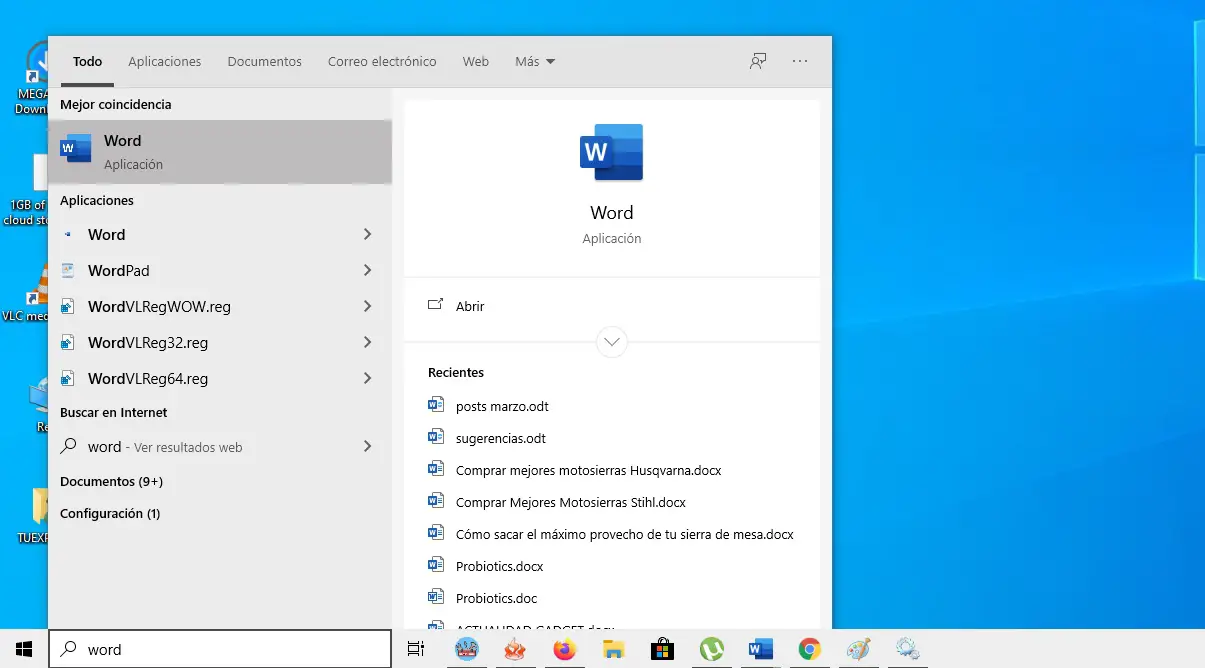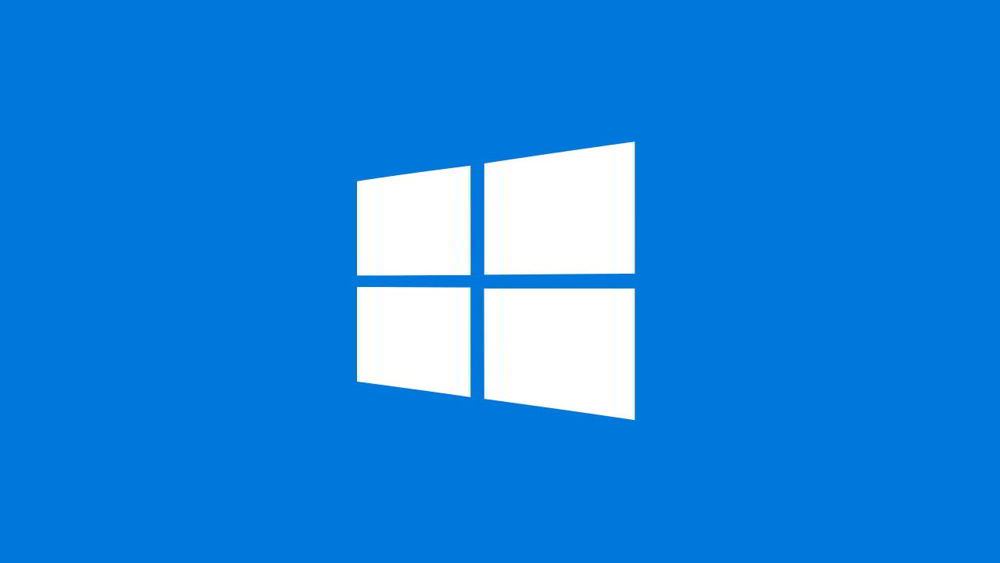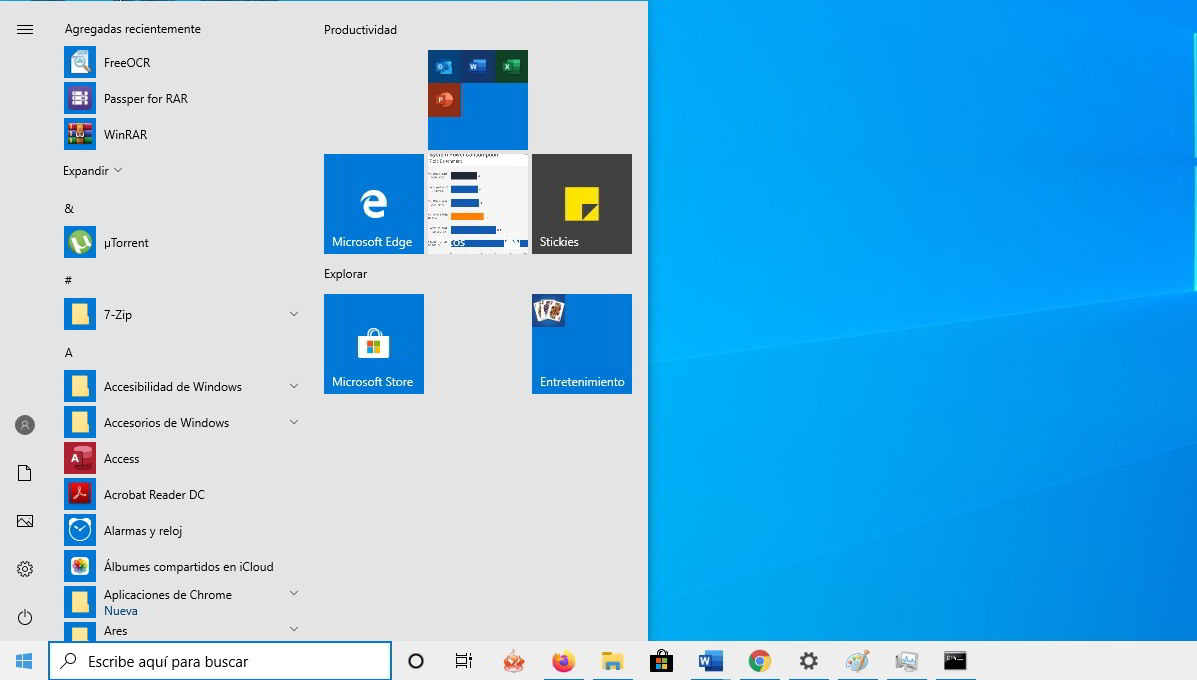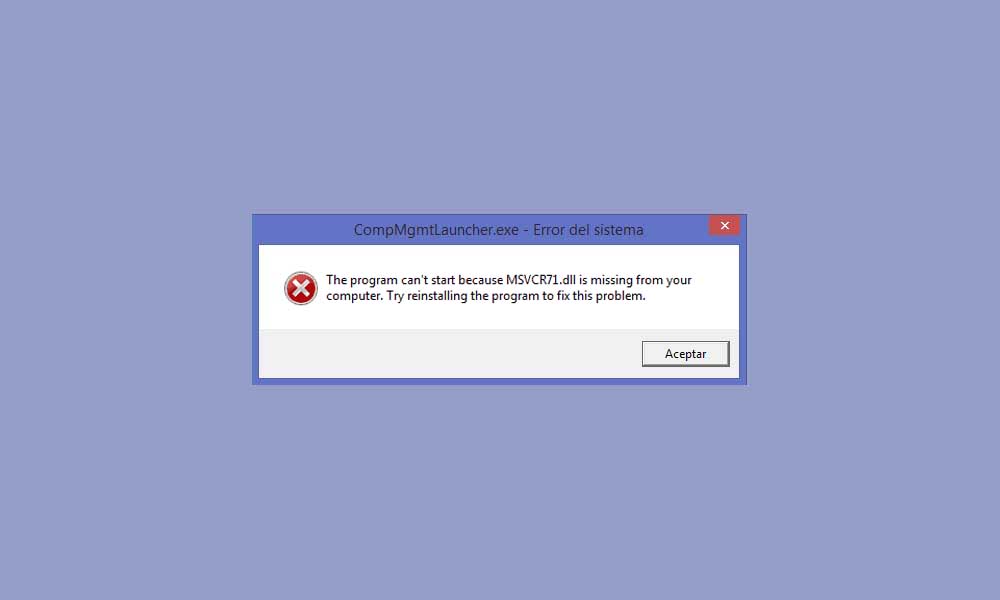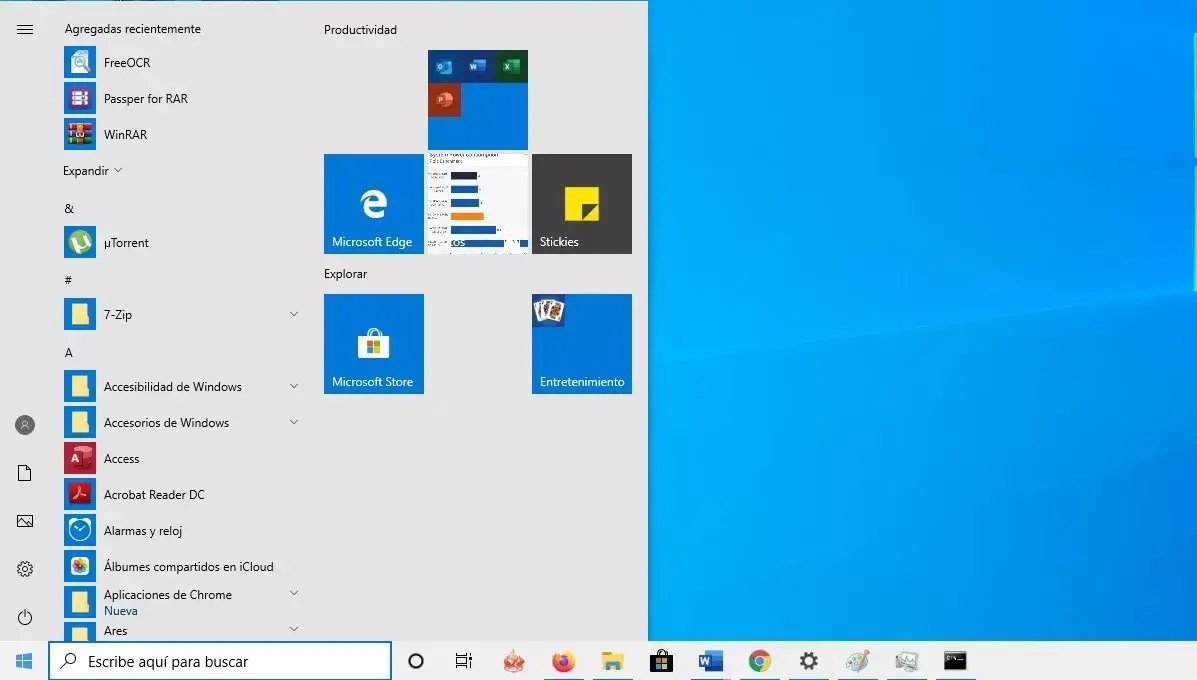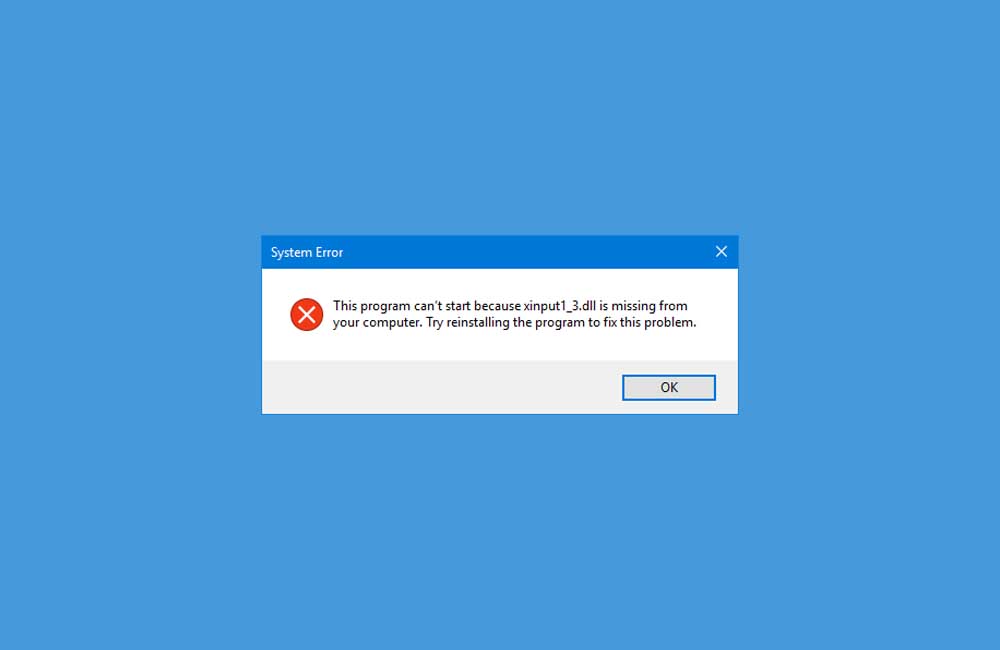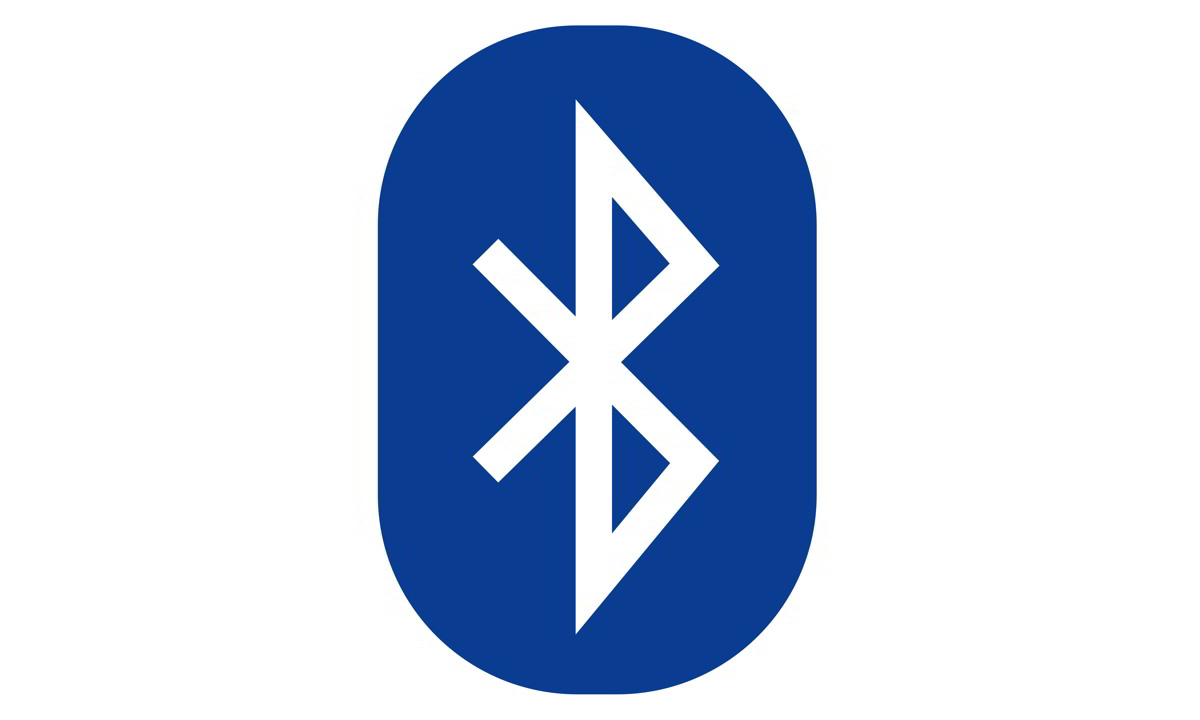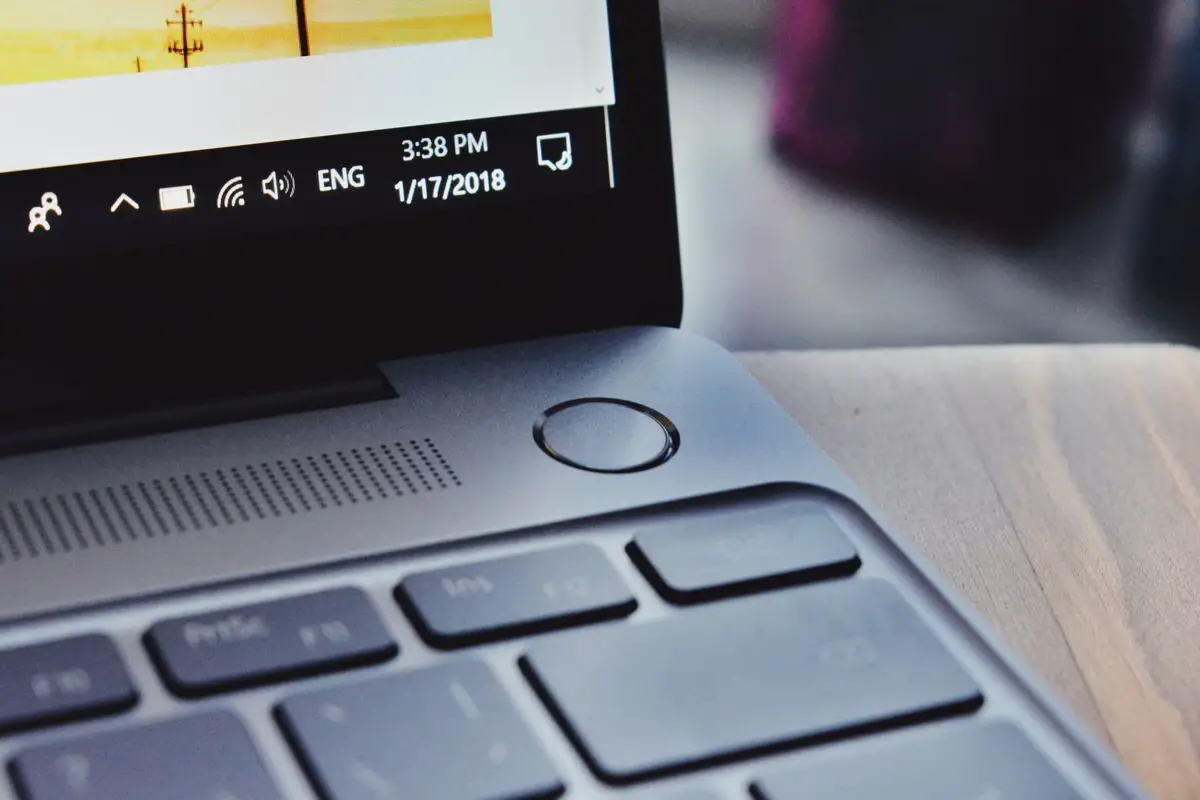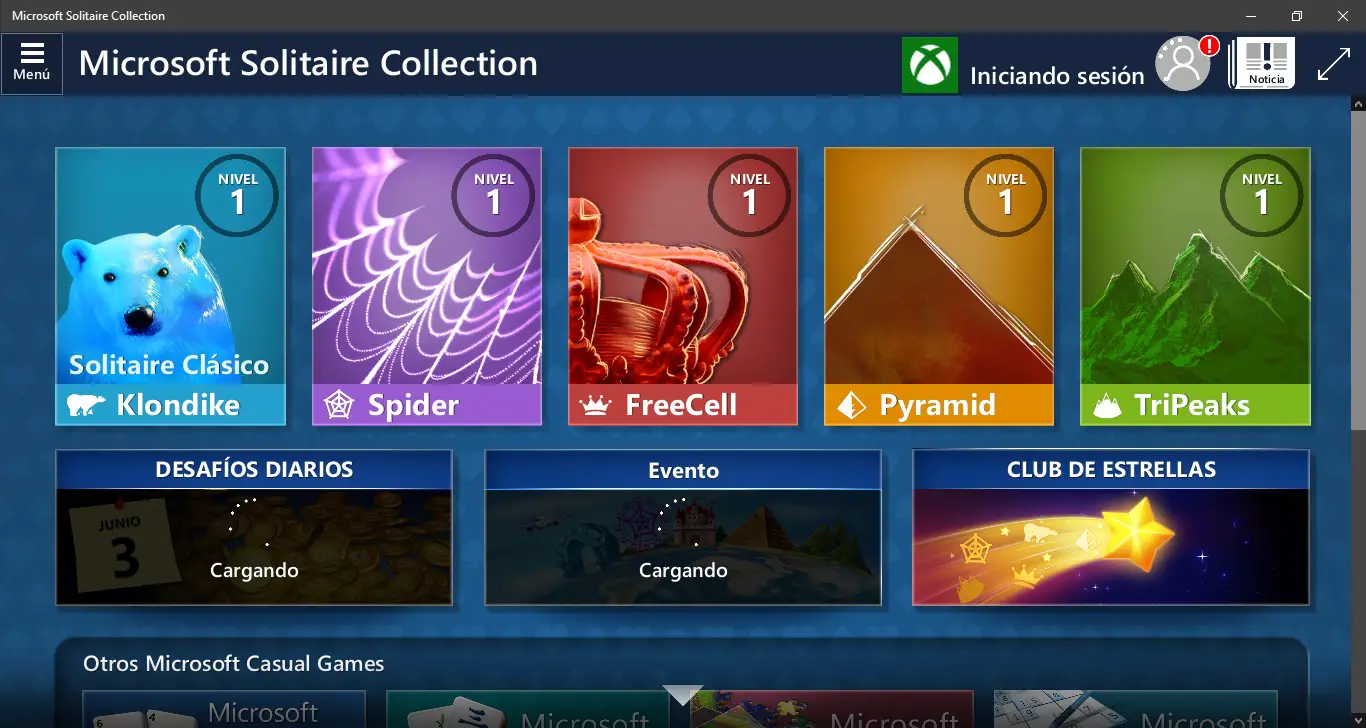Una cámara web es un dispositivo periférico utilizado por muchos usuarios para grabar videos y realizar videoconferencias con otras personas. Desafortunadamente, la cámara web es un dispositivo que tiende a fallar mucho más a menudo de lo que nos gustaría. Por eso te ofrecemos este post, en el que te explicamos los problemas más comunes con una cámara web y su solución.
Verifique la configuración de privacidad de Windows 10
Son muchos los motivos que pueden provocar que la cámara deje de funcionar correctamente, aunque es posible que el problema se localice dentro del aplicación de instalación que incluye Windows 10los
La herramienta de configuración de Windows 10 incluye opciones que le permiten deshabilitar el acceso a la cámara web para las aplicaciones que intentan usarla. Esto significa que si niega el acceso de una aplicación a la cámara web, simplemente será imposible de usar y el dispositivo no funcionará en absoluto.
Puedes controlarlo de una forma muy sencilla importando la aplicación de configuración de Windows 10, puedes hacerlo desde icono de engranaje que encontrará en el menú Inicio.
Una vez que esté en la aplicación de configuración de Windows 10, la forma más fácil de acceder a las opciones de la cámara web es ingresar la palabra «»cámaraEn el buscador en la parte superior. Con esto, verá la opción de ingresar a la configuración de privacidad de la webcam.
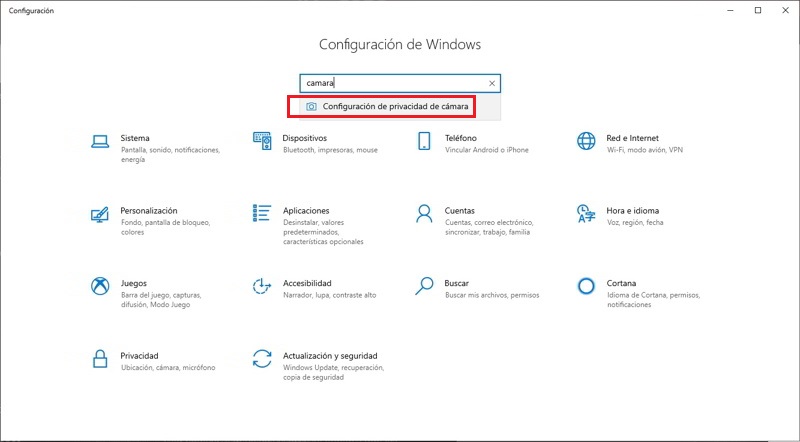
La herramienta te permite permitir o restringir el acceso a la cámara web en todas las aplicaciones. El primer paso que debe hacer es asegurarse de tener acceso a la cámara web, las aplicaciones que tiene instaladas en su computadora.
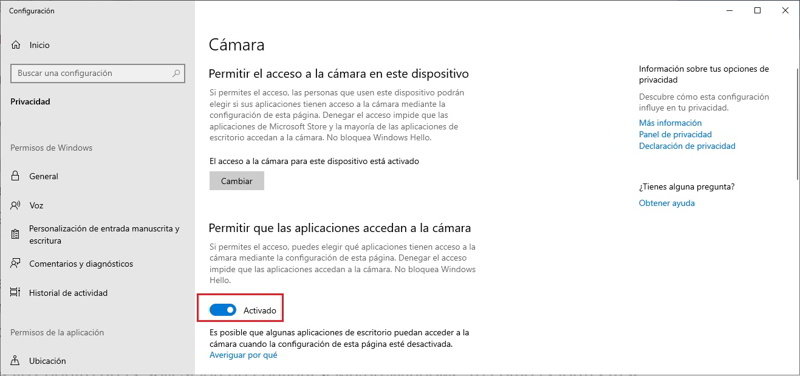
Un poco más abajo encontrarás opciones para permitir o bloquear el acceso a la cámara web en algunas aplicacionesEstas son las opciones que debe usar si no desea que una aplicación en particular tenga acceso a la cámara web de su computadora.
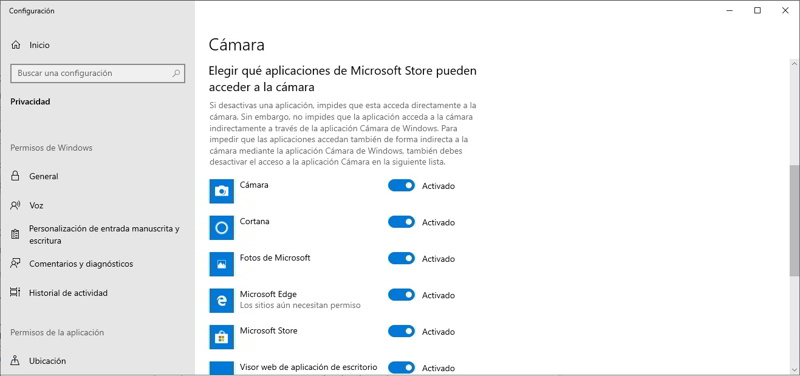
Debajo de todo encontrará una opción que le permite restringir el acceso de la cámara web a las aplicaciones de escritorioEstas son aplicaciones que se instalan tradicionalmente en Windows 10 descargando el archivo .exe de Internet.
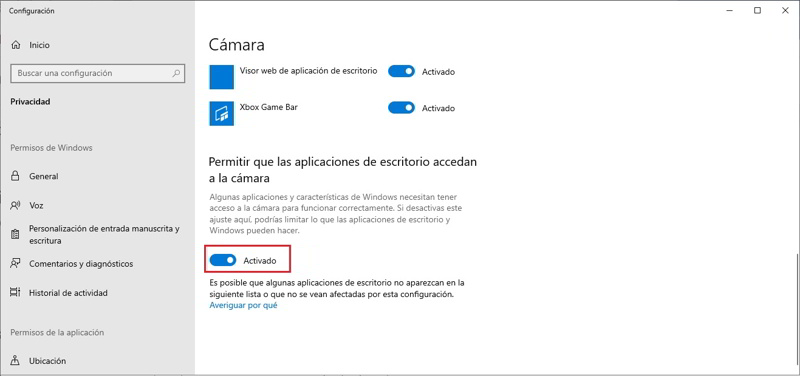
Asegúrese de que la cámara web esté instalada
Windows 10 es capaz de reconocer la mayoría de las cámaras web que encontramos en el mercado sin tener que instalar controladores específicos, pero esta compatibilidad no está garantizada con todos los dispositivos. Por lo tanto, si tiene problemas para usar su cámara web, debe asegurarse de que Windows 10 la reconozca correctamente.
Esto se puede hacer de una manera muy sencilla usando la herramienta «Administrador de dispositivosEl cual viene incluido de serie en Windows 10. Puedes acceder a él de forma muy sencilla buscándolo desde el menú de inicio del sistema operativo.
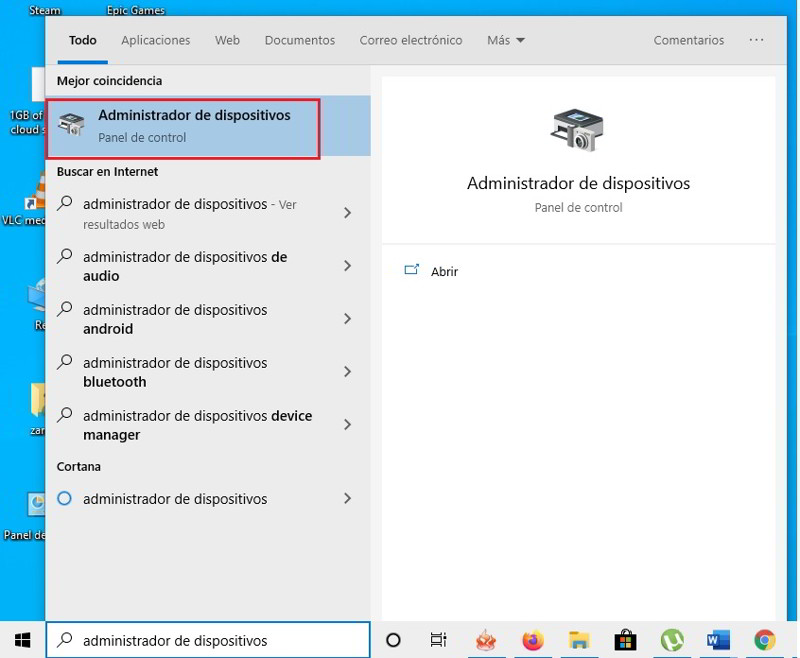
Una vez que esté en el Administrador de dispositivos, verá una lista grande de todos los dispositivos que usa en su computadora. Sólo tienes que asegúrese de que se muestre la cámara web en esta entrada y que no tiene ningún símbolo extraño que advierta de mal funcionamiento.
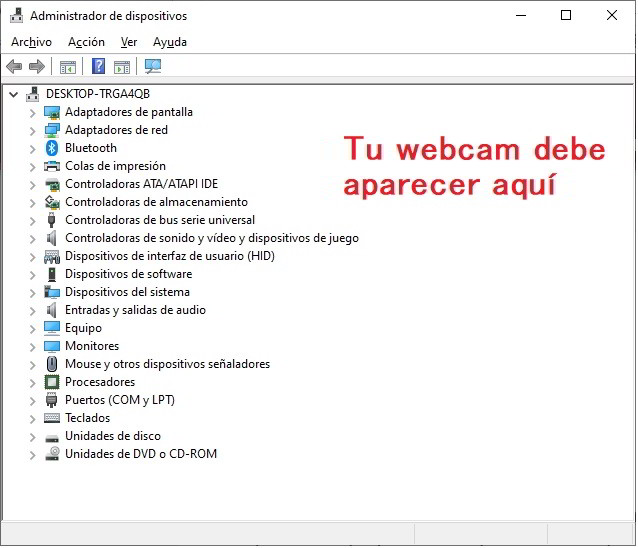
Si su cámara no aparece en la lista de dispositivos en su computadora o lo hace mostrando un signo de exclamación o algún otro símbolo extraño, Windows 10 no podría reconocerlo correctamente. En este caso, debe ingresar al sitio web del fabricante de su cámara en descargar controlador de dispositivo e instálelo en su computadora.
Esto es todo lo que esperamos que encuentre de mucha utilidad. Recuerda que puedes compartir el pozo en las redes sociales para ayudar a más usuarios.